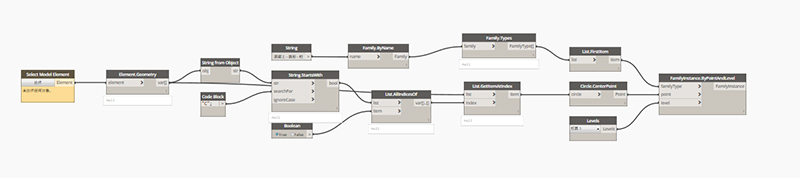下载app免费领取会员


1、第一种方式是,通过节点Categories将指定族类别的模型导入Dynamo。
1.1 节点All Elements of Category能够获取当前文档中指定族类别的对象,输入端Category配合节点Categories就可以确定族类别,图中选择的是当前文档中的体量。
1.2 节点Element.Faces能够识别到指定图元的面并且进行提取,图中就获取了体量的各个面。


2、第二种方式是,通过节点Select Model Element直接选择对象。
2.1 点击节点Select Model Element中的“更改”按钮,然后在Revit中点选体量。
2.2 节点Element.Geometry能够获取输入图元相关的几何图形。节点Geometry.Explode能够将输入的几何图形进行拆分,例如原本在节点Element.Geometry中的第一个实体对象,进入节点Geometry.Explode之后就变为了很多的曲面对象。

3、通过节点All Elements of Family Type选择同类型的族实例。
3.1 还是使用节点Select Model Element点选模型中的一个自适应构件,然后用节点Element.Geometry获取自适应构件的几何图形。生成的结果就只有被选中的自适应构件的相关几何图形。

3.2 如果在选择的对象后面加上一个节点FamilyInstance.Type就能获取当前对象的族类型,然后配合节点All Elements of Family Type就能选择所有同类型的对象。最后接上节点Element.Geometry就能获取所有同类型族实例相关的几何图形。

本文版权归腿腿教学网及原创作者所有,未经授权,谢绝转载。

上一篇:DynamoPrimer解析之Obsolete-Nodes_Sine-Surface
推荐专题